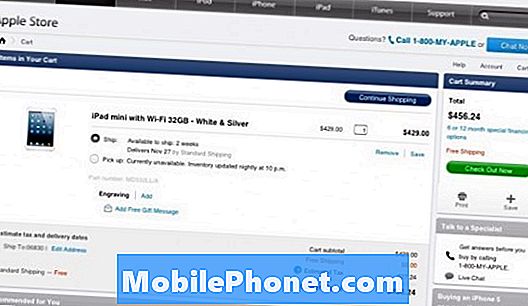Contente
- Problema nº 1: as chamadas de voz continuam caindo no T-Mobile Galaxy S7
- Problema nº 2: o aplicativo de e-mail Galaxy S7 não sincroniza automaticamente
- Problema nº 3: Não é possível encontrar o aplicativo Galaxy Store no Galaxy S7
- Problema nº 4: Galaxy S7 ativo não recebe SMS, apenas MMS
- Problema nº 5: O carregador travou no Galaxy S7 devido a superaquecimento | Galaxy S7 não carrega
- Problema # 6: o Galaxy S7 acidentalmente caiu com problema de tremulação da tela
- Envolva-se conosco
Bem-vindo a outra postagem do # GalaxyS7! Este artigo traz mais problemas relacionados ao S7 que coletamos nos últimos dias. Para aqueles que são novos em nosso blog, não se esqueça de visitar também nossa página principal de solução de problemas do Galaxy S7, caso não encontre dicas úteis neste material.
Problema nº 1: as chamadas de voz continuam caindo no T-Mobile Galaxy S7
Meu padrão de queda de chamada é o seguinte:
- Sinal de portadora completo, sem movimento e sem flutuação no sinal
- Enquanto a chamada está em andamento, todas as barras desaparecem ao mesmo tempo e uma cruz aparece no topo (4G também vai). A chamada cai.
- Depois de alguns segundos, todas as barras voltam (assim como o sinal 4G) e posso discar novamente. Estou com a T-Mobile, então posso ligar pela Internet, mas faz exatamente a mesma coisa (ou seja, não é um problema de sinal GSM). Eu fiz a redefinição do cache, redefinição mestre ... não ajudando! Alguém viu um padrão semelhante? - Pierre
Solução: Oi Pierre. Um problema como esse é mais bem tratado pela sua operadora do que por grupos de suporte de terceiros como nós. Há uma chance de que o comportamento do telefone seja causado por hardware defeituoso ou por uma falha de firmware da qual ainda não ouvimos falar, então, é importante informar à T-Mobile que suas chamadas nem sempre funcionam. O único conselho que podemos dar a você neste aqui é:
- para se certificar de que o firmware do telefone está atualizado e
- que você faça uma redefinição de fábrica.
A primeira é para que o telefone tenha a versão mais recente do sistema operacional instalada. Alguns problemas relacionados a chamadas são causados por baseband corrompida ou desatualizada, portanto, deve-se tentar instalar o pacote de atualização do sistema mais recente. A versão de banda base é o sistema operacional usado pelo modem do seu telefone que é separado do sistema operacional Android principal. Os fabricantes de chips geralmente incorporam bugs de desempenho e correções para seus produtos em atualizações oficiais da operadora ou da Samsung, portanto, se houver uma atualização de sistema pendente para o seu telefone, vale a pena instalar por este motivo.
Se o seu S7 já executa a versão mais recente do Android neste momento, você ainda pode consertar o problema revertendo todas as configurações do software para as configurações padrão. A redefinição de fábrica exclui todos os dados do usuário, incluindo fotos, vídeos, contatos, etc., portanto, certifique-se de criar um backup antes de fazer isso.
Para referência, estas são as etapas para redefinir seu telefone para a configuração original:
- Desligue o Samsung Galaxy S7.
- Pressione e segure as teclas Home e Aumentar volume e, a seguir, pressione e segure a tecla Liga / Desliga.
- Quando o Samsung Galaxy S7 aparecer na tela, solte a tecla Liga / desliga, mas continue segurando as teclas Home e Aumentar volume.
- Quando o logotipo do Android aparecer, você pode soltar as duas teclas e deixar o telefone assim por cerca de 30 a 60 segundos.
- Usando a tecla Diminuir volume, navegue pelas opções e destaque ‘limpar dados / redefinição de fábrica’.
- Uma vez destacado, você pode pressionar a tecla Power para selecioná-lo.
- Agora destaque a opção ‘Sim - excluir todos os dados do usuário’ usando a tecla Diminuir volume e pressione o botão liga / desliga para selecioná-la.
- Espere até que o telefone termine de fazer o Master Reset. Depois de concluído, destaque ‘Reiniciar sistema agora’ e pressione a tecla Liga / Desliga.
- O telefone será reiniciado por mais tempo do que o normal.
Problema nº 2: o aplicativo de e-mail Galaxy S7 não sincroniza automaticamente
Olá, recentemente atualizei meu S4 para S7 e tive alguns problemas com o novo telefone. 1) Eu uso o aplicativo de e-mail que acompanha o telefone para me conectar à minha conta de e-mail Outlook (live.ca), mas ele não sincroniza automaticamente se eu não o abrir e atualizar para obter novas mensagens. O mesmo acontece com o aplicativo Gmail quando tento usar minha conta do Gmail. Eu sou um trabalhador contratado, então responder a e-mails assim que eles chegam me dá trabalho. Se eu demorar muito, o trabalho vai para outra pessoa. Então você pode imaginar quanto trabalho perdi! Por favor ajude!! Tenho outros problemas com o telefone, mas este é o principal. Sua ajuda é muito apreciada. - Jay
Solução: Oi Jay. A primeira coisa que você deseja fazer é garantir que o recurso de sincronização mestre do telefone esteja ativado. Você pode fazer isso puxando a barra de status para baixo quando estiver na tela inicial e verificando se “Sincronizar” está ativado. Se este recurso estiver desativado, os aplicativos não receberão atualizações ou, no caso de e-mails, mensagens.
Se a sincronização mestre estiver ativada o tempo todo, seu próximo passo é ver se o problema é causado por um aplicativo de terceiros. Existem alguns aplicativos projetados para hibernar (ou colocar aplicativos em suspensão profunda) outros aplicativos. Se você gosta de instalar aplicativos sem saber o que eles fazem, esse pode ser o motivo pelo qual está tendo esse problema. A inicialização em modo de segurança deve ajudá-lo nesse aspecto. O modo de segurança bloqueia aplicativos e serviços de terceiros, por isso é uma boa maneira de confirmar nosso palpite. Simplesmente reinicie o telefone no modo de segurança e observe o telefone por pelo menos 24 horas para ver qualquer diferença. Abaixo estão as etapas para fazer isso:
- Desligue o Galaxy S7.
- Pressione e segure o botão Liga / Desliga.
- Assim que o logotipo ‘Samsung Galaxy S7’ aparecer, solte a tecla Liga / Desliga e imediatamente pressione e segure o botão Diminuir Volume.
- Continue segurando o botão até que o telefone termine de reinicializar.
- Depois de ver o texto “Modo de segurança” no canto inferior esquerdo da tela, solte o botão Diminuir volume.
- Observe o telefone por no mínimo 24 horas.
Se nada mudar, tente limpar o cache e os dados do aplicativo de e-mail que você está usando. Veja como:
- Abra o menu Configurações por meio de sua aba de notificação (suspenso) ou por meio do aplicativo Configurações em sua gaveta de aplicativos.
- Navegue para baixo até “Apps”. Isso pode ser renomeado para algo como Aplicativos ou Gerenciador de aplicativos nas versões OEM do Android 6.0.
- Uma vez lá, clique em um aplicativo.
- Agora você verá uma lista de coisas que fornecem informações sobre o aplicativo, incluindo armazenamento, permissões, uso de memória e muito mais. Todos esses itens são clicáveis. Você vai querer clicar em Armazenamento.
- Agora você deve ver claramente os botões Limpar dados e Limpar cache do aplicativo.
Se o problema persistir mesmo quando você inicializar o telefone no modo de segurança ou depois de limpar o cache e os dados, certifique-se de limpar todo o telefone fazendo uma redefinição de fábrica. Consulte as etapas acima para saber como fazer.
Problema nº 3: Não é possível encontrar o aplicativo Galaxy Store no Galaxy S7
Tenho um Samsung Galaxy S7 (sem borda) e não consigo encontrar o aplicativo que abre a loja de aplicativos Galaxy. Posso fazer isso usando um widget chamado Galaxy Essentials, mas prefiro usar um aplicativo do que passar por um widget. Ele não aparece em configurações / aplicativos / mostra todos os aplicativos, incluindo aplicativos do sistema. Também cliquei em um link de pesquisa do Google que dizia: “Você será levado ao Galaxy Apps” e uma barra de ferramentas se abre na parte inferior com 2 ícones ... ”galaxy store” e ícone “chrome”, querendo que eu escolha um para abrir o link. Se eu escolher o ícone da galáxia, ele abre a loja da galáxia, então eu sei que o aplicativo da loja do Galaxy deve ser instalado em algum lugar do meu telefone. Você pode me ajudar com este problema? - Mateus
Solução: Olá, Matthew. Até onde sabemos, não existe um aplicativo como Galaxy Store. Verificamos pelo menos 3 Galaxy S7s (2 Galaxy S7 de operadoras diferentes e um Galaxy S7 edge) e não encontramos Galaxy Store. A única maneira de acessá-lo é usando a loja Galaxy Apps. Se ter o aplicativo for tão importante para você, entre em contato com a Samsung para obter assistência.
Problema nº 4: Galaxy S7 ativo não recebe SMS, apenas MMS
Eu tenho um novo Samsung Galaxy S7 ativo e, anteriormente, Galaxy S6. A mensagem de texto da minha filha veio como apenas MMS para mim e a minha para ela são listadas individualmente, se é que conseguimos a mensagem um do outro. Passei várias horas ao telefone com a AT&T, em lojas, online tentando encontrar uma solução. Todos nós desistimos. O número de telefone dela no meu telefone aparece como um e-mail nas mensagens, mas também é normal nos contatos. Meu S6 também estava bagunçado, então comprei um novo S7 pela AT&T e os textos ainda estão bagunçados. Temos que reverter para aplicativos de texto de terceiros, como Facebook ou Snapchat. Agradecemos antecipadamente, a mãe e a filha que realmente querem enviar uma mensagem. - Anna
Solução: Olá Anna. Se o suporte técnico da AT&T não puder resolver esse problema, duvidamos que algum grupo de suporte terceirizado como nós possa fazer algo. Em primeiro lugar, as equipes de suporte precisam de mais detalhes do que os fornecidos aqui. A descrição do problema não é muito útil para nós no que diz respeito ao diagnóstico do seu problema. Qualquer técnico que for ajudá-lo precisará saber o histórico do telefone, bem como as mudanças que você fez antes de perceber o problema. Outros detalhes técnicos importantes estão faltando aqui, então só podemos especular aqui. Dito isso, as únicas sugestões que podemos dar são básicas, como limpar a partição do cache, inicializar no modo de segurança, limpar o cache e os dados do aplicativo de mensagens e redefinir os padrões de fábrica. Para referência, abaixo estão as etapas de como fazer cada um.
Excluir Cache do Sistema | Limpando a partição de cache
Pequenos problemas de firmware e hardware podem ser corrigidos excluindo o cache do sistema. Na verdade, nós, técnicos, sempre recomendamos fazer isso antes de realizar qualquer um dos procedimentos de reinicialização:
- Desligue o Samsung Galaxy S7.
- Pressione e segure as teclas Home e Aumentar volume e, a seguir, pressione e segure a tecla Liga / Desliga.
- Quando o Samsung Galaxy S7 aparecer na tela, solte a tecla Liga / desliga, mas continue segurando as teclas Home e Aumentar volume.
- Quando o logotipo do Android aparecer, você pode soltar as duas teclas e deixar o telefone assim por cerca de 30 a 60 segundos.
- Usando a tecla Diminuir volume, navegue pelas opções e destaque ‘limpar partição de cache’.
- Uma vez destacado, você pode pressionar a tecla Power para selecioná-lo.
- Agora destaque a opção ‘Sim’ usando a tecla Diminuir volume e pressione o botão liga / desliga para selecioná-la.
- Espere até que o telefone termine de fazer o Master Reset. Depois de concluído, destaque ‘Reiniciar sistema agora’ e pressione a tecla Liga / Desliga.
- O telefone será reiniciado por mais tempo do que o normal.
Modo de segurança
É fundamental que você conheça este procedimento, pois é muito importante na solução de problemas de aplicativos de terceiros ou baixados. Você pode seguir essas etapas se o seu telefone reinicia com frequência e você não consegue solucionar o problema no modo normal.
- Desligue o Galaxy S7.
- Pressione e segure o botão Liga / Desliga.
- Assim que o logotipo ‘Samsung Galaxy S7’ aparecer, solte a tecla Liga / Desliga e imediatamente pressione e segure o botão Diminuir Volume.
- Continue segurando o botão até que o telefone termine de reinicializar.
- Depois de ver o texto “Modo de segurança” no canto inferior esquerdo da tela, solte o botão Diminuir volume.
Limpe o cache e os dados de um aplicativo
- Abra o menu Configurações por meio de sua aba de notificação (suspenso) ou por meio do aplicativo Configurações em sua gaveta de aplicativos.
- Navegue para baixo até “Apps”. Isso pode ser renomeado para algo como Aplicativos ou Gerenciador de aplicativos nas versões OEM do Android 6.0.
- Uma vez lá, clique em um aplicativo.
- Agora você verá uma lista de coisas que fornecem informações sobre o aplicativo, incluindo armazenamento, permissões, uso de memória e muito mais. Todos esses itens são clicáveis. Você vai querer clicar em Armazenamento.
- Agora você deve ver claramente os botões Limpar dados e Limpar cache do aplicativo.
Restauração de fábrica
- Na tela inicial, toque no ícone Apps.
- Localize e toque em Configurações e depois em Backup e redefinir.
- Toque em Redefinir dados de fábrica e toque em Redefinir dispositivo.
- Se o recurso de bloqueio de tela estiver ativado, digite sua senha ou PIN.
- Toque em Continuar.
- Toque em Excluir tudo para confirmar sua ação.
Em segundo lugar, as informações técnicas pertinentes ao problema estão disponíveis apenas para a equipe de suporte técnico da sua operadora. É possível que esse problema seja causado por alguma configuração incorreta e ninguém, exceto eles, possa consertá-lo. Você é um cliente pagante, por isso sua operadora é obrigada a corrigir esse problema. Se for seu representante de atendimento ao cliente, tente falar com alguém superior no departamento técnico. Geralmente, existem níveis de suporte técnico dependendo do problema, então tente pedir um supervisor ou outro nível superior de suporte até que eles possam corrigir o problema.
Problema nº 5: O carregador travou no Galaxy S7 devido a superaquecimento | Galaxy S7 não carrega
Olá. Sou um Voluntário do Peace Corps servindo atualmente na Namíbia. Meu telefone superaqueceu ontem à noite e quando fui desligá-lo esta manhã, o carregador estava preso. Deixei esfriar um pouco e consegui tirar o carregador, mas agora nenhum carregador está funcionando com meu telefone, embora os cabos funcionem com outros telefones. Encontrar um carregador sem fio não é realmente uma opção para mim neste momento. Eu sei que as portas de fone de ouvido podem ser limpas mergulhando a entrada em algo como vodka e colocando-a na porta, pois ela coleta a poeira e evapora rapidamente. Esta é uma opção com portas de carregamento também? Ou existe outra solução mais fácil para o problema que estou enfrentando. Obrigado. - Hannah
Solução: Oi Hannah. Limpar a porta de carregamento de um Galaxy S7 requer a desmontagem do telefone, o que não recomendamos, porque isso definitivamente anulará a garantia do fabricante. Uma garantia anulada significa que a Samsung não aceitará mais o telefone para reparo, mesmo que você pague por ele.
Além disso, o processo de desmontagem no seu caso também precisa de alguns kits especializados. Se você não conseguir encontrar um carregador sem fio onde está agora, provavelmente não encontrará as ferramentas certas para abrir o telefone. Você também precisa lembrar que limpar não significa consertar. Você pode conseguir limpar a porta de carregamento, mas algumas peças foram danificadas enquanto o telefone superaqueceu, você provavelmente acabará com um telefone quebrado. A melhor coisa que você pode fazer agora é (1) manter o telefone e esperar até ter a oportunidade de um profissional verificá-lo ou (2) ligar para a Samsung para ver se há uma maneira de enviá-lo para eles. Não sabemos se a segunda opção é uma opção prática, mas vale a pena tentar.
Problema # 6: o Galaxy S7 acidentalmente caiu com problema de tremulação da tela
Eu deixei cair meu telefone com força há cerca de uma semana (ele bateu na esquina de um radiador de metal e o estrondo foi bem grande). Ele havia caído antes, sofrendo apenas algumas rachaduras na tela frontal, nada tão ruim quanto o recente. Depois de alguns dias, notei um buraco negro onde estava o estrondo na tela. Ao longo de 3 dias, cresceu até ficar grande o suficiente para preencher a fenda. Para evitar que mais danos ou sujeira entrem na tela, coloquei uma capa protetora na tela.
Cerca de 2 dias atrás eu deixei meu telefone carregado e voltei 5 minutos depois para um branco piscando na seção da tela. Ele não desligava ou entrava no modo de recuperação ou segurança. Eu podia ouvir que a tela estava ativa mesmo quando a tremulação estava acontecendo. De repente, me permitiu abrir o aplicativo da câmera através do ícone no canto inferior direito da tela da maneira usual, deslizando-o e através dele eu poderia desligar meu telefone e reiniciá-lo. Isso permitiu que funcionasse até por volta das 20h, quando dessa vez aconteceu mais forte já que o piscar não parava de jeito nenhum, mesmo quando eu finalmente consegui desligar através da câmera, neste momento a tela não parou de piscar por 7 minutos e qualquer tentativa de desligá-lo ou reiniciá-lo falhou. Por favor ajude. - Cameron
Solução: Olá, Cameron. Com base no histórico do dispositivo fornecido aqui, o motivo mais provável para o problema deve ser o mau funcionamento do hardware, e não do software. Isso significa que nenhum hack de software pode ajudá-lo a consertá-lo no momento. A menos que você tenha as ferramentas e habilidades certas para fazer uma substituição de tela, sugerimos que leve-o a um centro de serviço Samsung ou a um bom centro de serviço terceirizado.
Se você acha que pode fazer a substituição da tela sozinho, tente procurar um bom guia com a ajuda do Google. Lembre-se de que a maioria dos tutoriais de substituição de tela são apenas guias sobre como remover e substituir a peça com defeito e podem não fornecer instruções sobre como diagnosticar outras possíveis peças danificadas. Isso significa que se outro componente for danificado, o telefone pode continuar a ter problemas após uma substituição bem-sucedida da tela. Este é o principal motivo pelo qual você deseja permitir que um técnico treinado faça o reparo.
Envolva-se conosco
Se você for um dos usuários que encontrou um problema com seu dispositivo, informe-nos. Oferecemos soluções para problemas relacionados ao Android gratuitamente, portanto, se você tiver um problema com o seu dispositivo Android, basta preencher o pequeno questionário em esse link e tentaremos publicar nossas respostas nos próximos posts. Não podemos garantir uma resposta rápida, portanto, se o seu problema for urgente, encontre outra maneira de resolvê-lo.
Se você achar esta postagem útil, ajude-nos espalhando a palavra para seus amigos. TheDroidGuy também tem presença em redes sociais, então você pode querer interagir com nossa comunidade em nossas páginas do Facebook e Google+.